Para comprobar si tenemos instalado Node.js en nuestro ordenador, podemos abrir la terminal y escribir el siguiente comando:
node -v
Este comando nos mostrará la versión que tenemos instalada, por ejemplo:
v12.18.3
Si no recibimos una respuesta o si recibimos un mensaje de error, significa que no tenemos Node.js instalado. En ese caso, podemos descargar la última versión de la página oficial de Node.js e instalarla.
También podemos comprobar la versión de Node.js que tenemos instalada a través de un programa de administración de versiones de Node.js como NVM (Node Version Manager). NVM nos permite instalar y administrar varias versiones de Node.js en un mismo ordenador, y así poder cambiar entre ellas de forma sencilla.
Para instalar NVM en Linux o Mac, podemos utilizar el siguiente comando en la terminal:
curl -o- https://raw.githubusercontent.com/creationix/nvm/v0.35.3/install.sh | bash
Esto descargará y ejecutará el script de instalación de NVM. Después de la instalación, podemos comprobar si se ha instalado correctamente con:
nvm --version
Una vez instalado NVM, podemos instalar una versión específica de Node.js con el siguiente comando:
nvm install 12.18.3
Donde 12.18.3 es la versión específica de Node.js que queremos instalar. Podemos comprobar que la instalación se ha realizado correctamente con:
node -v
Que debería mostrar la versión que acabamos de instalar.
Además de comprobar la versión de Node.js que tenemos instalada, es importante comprobar también que tenemos instalado NPM (Node Package Manager), que es el gestor de paquetes de Node.js. Podemos comprobar si tenemos NPM instalado con el siguiente comando:
npm -v
Que mostrará la versión de NPM que tenemos instalada. En caso de no tener instalado NPM, podemos instalarlo con los siguientes comandos:
sudo apt-get update sudo apt-get install npm
Esto actualizará el repositorio de paquetes y luego instalará NPM.
En resumen, para comprobar la instalación y versión de Node.js y NPM, podemos utilizar los siguientes comandos en la terminal:
– node -v : muestra la versión de Node.js instalada
– nvm –version : muestra la versión de NVM (si está instalado)
– nvm install versión : instala una versión específica de Node.js con NVM
– npm -v : muestra la versión de NPM instalada
– sudo apt-get update : actualiza el repositorio de paquetes en Linux
– sudo apt-get install npm : instala NPM en Linux
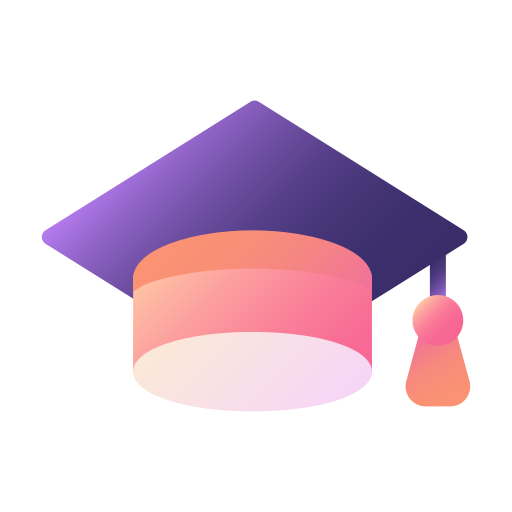
Deja una respuesta